Защита MOF-файла
Область применения: Windows PowerShell 4.0, Windows PowerShell 5.0
DSC управляет конфигурацией узлов сервера, используя сведения из MOF-файла, после чего локальный диспетчер конфигураций (LCM) применяет требуемое конечное состояние. Так как этот файл содержит сведения о конфигурации, его защита очень важна. В этой статье описывается, как обеспечить шифрование файла на целевом узле.
Начиная с PowerShell версии 5.0, при применении к узлу с помощью командлета Start-DSCConfiguration весь MOF-файл шифруется по умолчанию. Описанный здесь процесс нужен только при реализации решения с использованием протокола опрашивающей службы, когда управление сертификатами не осуществляется, чтобы дать системе возможность расшифровывать и считывать конфигурации, скачиваемые целевым узлом, перед их применением (например, опрашивающей службы в Windows Server). Для узлов, зарегистрированных в Azure Automation DSC, служба автоматически устанавливает сертификаты и осуществляет управление без административных издержек.
Примечание
В этой статье описаны сертификаты, используемые для шифрования. Самозаверяющего сертификата достаточно для шифрования, так как закрытый ключ всегда хранится в тайне, а шифрование не подразумевает доверие документа. Самозаверяющие сертификаты не следует использовать для аутентификации. Для этого нужен сертификат из доверенного центра сертификации (ЦС).
Предварительные требования
Чтобы успешно шифровать учетные данные, используемые для защиты конфигурации DSC, вам необходимо следующее:
- Какие-либо средства выпуска и распространения сертификатов. В этом разделе и примерах в нем предполагается, что вы используете центр сертификации Active Directory. Дополнительные сведения о службах сертификатов Active Directory см. в разделе Общие сведения о службах сертификатов Active Directory.
- Административный доступ к целевому узлу или узлам.
- У каждого целевого узла должен быть сертификат с поддержкой шифрования, сохраненный в личном хранилище этого узла. В Windows PowerShell путь к этому хранилищу будет таким: "Cert:\LocalMachine\My". В примерах в этом разделе используется шаблон "Проверка подлинности рабочей станции", который (вместе с другими шаблонами сертификатов) можно найти в разделе Шаблоны сертификатов по умолчанию.
- Если вы будете запускать эту конфигурацию не на целевом узле, экспортируйте открытый ключ сертификата, а затем импортируйте его на компьютер, на котором будете запускать конфигурацию. Убедитесь, что вы экспортируете только открытый ключ; закрытый ключ должен оставаться конфиденциальным.
Примечание
Ресурсы скриптов имеют ограничения, связанные с шифрованием. Дополнительные сведения см. в статье Ресурс скрипта.
Общий процесс
- Настройте сертификаты, ключи и отпечатки, убедившись, что на каждом целевом узле есть копия сертификата и на компьютере конфигурации есть открытый ключ и отпечаток.
- Создайте блок данных конфигурации, содержащий путь и отпечаток для открытого ключа.
- Создайте сценарий конфигурации, который определяет нужную конфигурацию целевого узла и настраивает шифрование на целевых узлах, заставляя локальный диспетчер конфигураций расшифровывать данные конфигурации с помощью сертификата и его отпечатка.
- Запустите конфигурацию, которая задает параметры локального диспетчера конфигураций и запускает конфигурацию DSC.
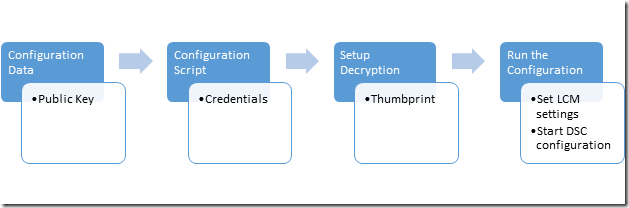
Требования к сертификатам
Для применения шифрования учетных данных на целевом узле должен быть доступен сертификат открытого ключа, который является доверенным для компьютера, используемого для создания конфигурации DSC. Чтобы сертификат открытого ключа можно было использовать для шифрования учетных данных DSC, он должен соответствовать определенным требованиям.
- Использование ключа:
- Должен содержать: "KeyEncipherment" и "DataEncipherment".
- Не должен содержать: "Digital Signature".
- Расширенное использование ключа:
- Должен содержать: "Document Encryption" (1.3.6.1.4.1.311.80.1).
- Не должен содержать: "Client Authentication" (1.3.6.1.5.5.7.3.2) и "Server Authentication" (1.3.6.1.5.5.7.3.1).
- Закрытый ключ для сертификата доступен на *целевом узле_.
- Поставщиком для сертификата должен быть "Microsoft RSA SChannel Cryptographic Provider".
Важно!
Хотя можно использовать сертификат с ключом типа Digital Signature или одним из вариантов расширенного использования ключа для аутентификации, это упростит использование ключа не по назначению и сделает ключ более уязвимым для атаки. Поэтому рекомендуется использовать сертификат, созданный специально для защиты учетных данных DSC. В этом сертификате не применяются указанные типы использования ключа и расширенного использования ключа.
Для защиты учетных данных DSC можно использовать любой существующий сертификат на целевом узле, удовлетворяющий этим критериям.
Создание сертификата
Существует два способа создания и использования обязательного сертификата шифрования (пары открытого и закрытого ключей).
- Создание сертификата на целевом узле и экспорт только открытого ключа на узел разработки
- Создание сертификата на узле разработки и экспорт всей пары ключей на целевой узел
Рекомендуется первый способ, поскольку закрытый ключ, используемый для расшифровки учетных данных в MOF-файле, не покидает целевой узел.
Создание сертификата на целевом узле
Закрытый ключ следует хранить в тайне, так как он используется для расшифровки MOF-файла на целевом узле. Проще всего это сделать, создав сертификат закрытого ключа на целевом узле и скопировав сертификат открытого ключа на компьютер, используемый для разработки конфигурации DSC в MOF-файле. Следующий пример:
- сертификат создается на целевом узле;
- сертификат открытого ключа экспортируется на целевой узел;
- сертификат открытого ключа импортируется в хранилище сертификатов my на узле разработки.
На целевом узле: создание и экспорт сертификата
Целевой узел: Windows Server 2016 и Windows 10
# note: These steps need to be performed in an Administrator PowerShell session
$cert = New-SelfSignedCertificate -Type DocumentEncryptionCertLegacyCsp -DnsName 'DscEncryptionCert' -HashAlgorithm SHA256
# export the public key certificate
$cert | Export-Certificate -FilePath "$env:temp\DscPublicKey.cer" -Force
После экспорта файл DscPublicKey.cer потребуется скопировать на узел разработки.
На узле разработки: импорт открытого ключа сертификата
# Import to the my store
Import-Certificate -FilePath "$env:temp\DscPublicKey.cer" -CertStoreLocation Cert:\LocalMachine\My
Создание сертификата на узле разработки
Кроме того, сертификат шифрования можно создать на узле разработки, экспортировать его с закрытым ключом в виде PFX-файла, а затем импортировать на целевой узел. Это текущий метод реализации шифрования учетных данных DSC в системе Nano Server. Несмотря на то что PFX-файл защищен паролем, необходимо обеспечить его безопасность во время передачи. Следующий пример:
- Сертификат создается на узле разработки.
- Сертификат, включая закрытый ключ, экспортируется на узле разработки.
- Закрытый ключ удаляется с узла разработки, однако сертификат открытого ключа сохраняется в хранилище my.
- Сертификат закрытого ключа импортируется в хранилище сертификатов My(Personal) на целевом узле.
- Его необходимо добавить в корневое хранилище, чтобы целевой узел считал его надежным.
На узле разработки: создание и экспорт сертификата
Целевой узел: Windows Server 2016 и Windows 10
# note: These steps need to be performed in an Administrator PowerShell session
$cert = New-SelfSignedCertificate -Type DocumentEncryptionCertLegacyCsp -DnsName 'DscEncryptionCert' -HashAlgorithm SHA256
# export the private key certificate
$mypwd = ConvertTo-SecureString -String "YOUR_PFX_PASSWD" -Force -AsPlainText
$cert | Export-PfxCertificate -FilePath "$env:temp\DscPrivateKey.pfx" -Password $mypwd -Force
# remove the private key certificate from the node but keep the public key certificate
$cert | Export-Certificate -FilePath "$env:temp\DscPublicKey.cer" -Force
$cert | Remove-Item -Force
Import-Certificate -FilePath "$env:temp\DscPublicKey.cer" -CertStoreLocation Cert:\LocalMachine\My
После экспорта файл DscPrivateKey.pfx потребуется скопировать на целевой узел.
На целевом узле: импорт закрытого ключа сертификата в качестве доверенного корневого сертификата
# Import to the root store so that it is trusted
$mypwd = ConvertTo-SecureString -String "YOUR_PFX_PASSWD" -Force -AsPlainText
Import-PfxCertificate -FilePath "$env:temp\DscPrivateKey.pfx" -CertStoreLocation Cert:\LocalMachine\My -Password $mypwd > $null
Данные конфигурации
Блок данных конфигурации определяет, какие целевые узлы использовать, следует ли шифровать учетные данные, какие средства шифрования использовать и т. д. Дополнительные сведения о блоке данных конфигурации см. в разделе Разделение данных конфигурации и данных среды.
Ниже перечислены элементы, связанные с учетными данными шифрования, которые можно настроить для каждого узла:
- NodeName — имя целевого узла, для которого настраивается шифрование учетных данных.
- PsDscAllowPlainTextPassword — определяет, могут ли незашифрованные учетные данные передаваться на этот узел. Это делать не рекомендуется.
- Thumbprint — отпечаток сертификата, который будет использоваться для расшифровки учетных данных в конфигурации DSC на целевом узле. Этот сертификат должен существовать в хранилище сертификатов локального компьютера на целевом узле.
- CertificateFile — файл сертификата (содержащий только открытый ключ), который следует использовать для шифрования учетных данных для целевого узла. Формат этого файла сертификата — двоичный стандарт X.509 в кодировке DER или Base-64.
В этом примере показан блок данных конфигурации, в котором определен целевой узел для обработки, называемый targetNode, путь к файлу сертификата открытого ключа (с именем targetNode.cer) и отпечаток открытого ключа.
$ConfigData = @{
AllNodes = @(
@{
# The name of the node we are describing
NodeName = "targetNode"
# The path to the .cer file containing the
# public key of the Encryption Certificate
# used to encrypt credentials for this node
CertificateFile = "C:\publicKeys\targetNode.cer"
# The thumbprint of the Encryption Certificate
# used to decrypt the credentials on target node
Thumbprint = "AC23EA3A9E291A75757A556D0B71CBBF8C4F6FD8"
}
)
}
Сценарий конфигурации
В самом сценарии конфигурации используйте параметр PsCredential, чтобы учетные данные хранились в течение минимально возможного срока. При запуске этого примера DSC запросит у вас учетные данные и затем зашифрует MOF-файл с помощью сертификата CertificateFile, который связан с этим целевым узлом в блоке данных конфигурации. В этом коде файл копируется из общей папки, которая защищена для пользователя.
configuration CredentialEncryptionExample
{
param(
[Parameter(Mandatory=$true)]
[ValidateNotNullorEmpty()]
[PsCredential] $credential
)
Node $AllNodes.NodeName
{
File exampleFile
{
SourcePath = "\\Server\share\path\file.ext"
DestinationPath = "C:\destinationPath"
Credential = $credential
}
}
}
Настройка расшифровки
Перед началом работы Start-DscConfiguration вам необходимо сообщить локальному диспетчеру конфигураций каждого целевого узла, какой сертификат следует использовать для расшифровки учетных данных с помощью ресурса CertificateID для проверки отпечатка сертификата. Этот пример функции найдет соответствующий локальный сертификат (может потребоваться изменить его так, чтобы он нашел именно тот сертификат, который вы хотите использовать):
# Get the certificate that works for encryption
function Get-LocalEncryptionCertificateThumbprint
{
(dir Cert:\LocalMachine\my) | %{
# Verify the certificate is for Encryption and valid
if ($_.PrivateKey.KeyExchangeAlgorithm -and $_.Verify())
{
return $_.Thumbprint
}
}
}
С сертификатом, который определяется отпечатком, можно обновить сценарий конфигурации, чтобы он использовал это значение:
configuration CredentialEncryptionExample
{
param(
[Parameter(Mandatory=$true)]
[ValidateNotNullorEmpty()]
[PsCredential] $credential
)
Node $AllNodes.NodeName
{
File exampleFile
{
SourcePath = "\\Server\share\path\file.ext"
DestinationPath = "C:\destinationPath"
Credential = $credential
}
LocalConfigurationManager
{
CertificateId = $node.Thumbprint
}
}
}
Выполнение конфигурации
На этом этапе можно запустить конфигурацию, в результате чего вы получите два выходных файла:
- Файл
*.meta.mof, который настраивает в локальном диспетчере конфигураций расшифровку учетных данных с помощью сертификата, размещаемого в локальном хранилище компьютера и определяемого своим отпечатком. Set-DscLocalConfigurationManager применяет файл*.meta.mof. - MOF-файл, который фактически применяет конфигурацию. Командлет Start-DscConfiguration применяет конфигурацию.
Эти команды выполнят следующие действия:
Write-Host "Generate DSC Configuration..."
CredentialEncryptionExample -ConfigurationData $ConfigData -OutputPath .\CredentialEncryptionExample
Write-Host "Setting up LCM to decrypt credentials..."
Set-DscLocalConfigurationManager .\CredentialEncryptionExample -Verbose
Write-Host "Starting Configuration..."
Start-DscConfiguration .\CredentialEncryptionExample -wait -Verbose
В этом примере конфигурация DSC будет принудительно отправляться на целевой узел. Конфигурацию DSC также можно применить с помощью опрашивающего сервера DSC, если он доступен.
Дополнительные сведения о применении конфигурации DSC с помощью опрашивающего сервера DSC см. в статье Setting up a DSC pull client (Настройка опрашивающего клиента DSC).
Пример модуля шифрования учетных данных
Ниже приведен полный пример, включающий все эти действия, а также вспомогательный командлет, который экспортирует и копирует открытые ключи:
# A simple example of using credentials
configuration CredentialEncryptionExample
{
param(
[Parameter(Mandatory=$true)]
[ValidateNotNullorEmpty()]
[PsCredential] $credential
)
Node $AllNodes.NodeName
{
File exampleFile
{
SourcePath = "\\server\share\file.txt"
DestinationPath = "C:\Users\user"
Credential = $credential
}
LocalConfigurationManager
{
CertificateId = $node.Thumbprint
}
}
}
# A Helper to invoke the configuration, with the correct public key
# To encrypt the configuration credentials
function Start-CredentialEncryptionExample
{
[CmdletBinding()]
param ($computerName)
[string] $thumbprint = Get-EncryptionCertificate -computerName $computerName -Verbose
Write-Verbose "using cert: $thumbprint"
$certificatePath = join-path -Path "$env:SystemDrive\$script:publicKeyFolder" -childPath "$computername.EncryptionCertificate.cer"
$ConfigData= @{
AllNodes = @(
@{
# The name of the node we are describing
NodeName = "$computerName"
# The path to the .cer file containing the
# public key of the Encryption Certificate
CertificateFile = "$certificatePath"
# The thumbprint of the Encryption Certificate
# used to decrypt the credentials
Thumbprint = $thumbprint
};
);
}
Write-Verbose "Generate DSC Configuration..."
CredentialEncryptionExample -ConfigurationData $ConfigData -OutputPath .\CredentialEncryptionExample `
-credential (Get-Credential -UserName "$env:USERDOMAIN\$env:USERNAME" -Message "Enter credentials for configuration")
Write-Verbose "Setting up LCM to decrypt credentials..."
Set-DscLocalConfigurationManager .\CredentialEncryptionExample -Verbose
Write-Verbose "Starting Configuration..."
Start-DscConfiguration .\CredentialEncryptionExample -wait -Verbose
}
#region HelperFunctions
# The folder name for the exported public keys
$script:publicKeyFolder = "publicKeys"
# Get the certificate that works for encryptions
function Get-EncryptionCertificate
{
[CmdletBinding()]
param ($computerName)
$returnValue= Invoke-Command -ComputerName $computerName -ScriptBlock {
$certificates = dir Cert:\LocalMachine\my
$certificates | %{
# Verify the certificate is for Encryption and valid
if ($_.PrivateKey.KeyExchangeAlgorithm -and $_.Verify())
{
# Create the folder to hold the exported public key
$folder= Join-Path -Path $env:SystemDrive\ -ChildPath $using:publicKeyFolder
if (! (Test-Path $folder))
{
md $folder | Out-Null
}
# Export the public key to a well known location
$certPath = Export-Certificate -Cert $_ -FilePath (Join-Path -path $folder -childPath "EncryptionCertificate.cer")
# Return the thumbprint, and exported certificate path
return @($_.Thumbprint,$certPath);
}
}
}
Write-Verbose "Identified and exported cert..."
# Copy the exported certificate locally
$destinationPath = join-path -Path "$env:SystemDrive\$script:publicKeyFolder" -childPath "$computername.EncryptionCertificate.cer"
Copy-Item -Path (join-path -path \\$computername -childPath $returnValue[1].FullName.Replace(":","$")) $destinationPath | Out-Null
# Return the thumbprint
return $returnValue[0]
}
Start-CredentialEncryptionExample
Обратная связь
Ожидается в ближайшее время: в течение 2024 года мы постепенно откажемся от GitHub Issues как механизма обратной связи для контента и заменим его новой системой обратной связи. Дополнительные сведения см. в разделе https://aka.ms/ContentUserFeedback.
Отправить и просмотреть отзыв по
